
Samson Garrison
0
3242
138
Android: s öppen källkod skapar olika förmåner för användare. Men det gör också plattformen benägna att säkerhetsfrågor. Skadliga appstillverkare och hackare använder Android: s flexibilitet för att stjäla användarens personliga information som lösenord, bankinformation etc. Med människor som litar på sina smartphones för att lagra personlig såväl som känslig information kan detta vara en viktig fråga. Utöver det finns det också frågan om en förlorad eller stulen telefon. Din telefon i fel händer kan landa dig i några allvarliga problem. Som de säger är försiktighetsåtgärder alltid bättre än att bota, så om du inte ännu har säkrat din Android-enhet, bör du nu!
Här är några viktiga tips för att se till att din Android-smartphone eller surfplatta är säker:
1. Kryptera din enhet
Google har vidtagit några steg för att se till att din Android-enhet förblir säker och ett av dessa steg inkluderar möjlighet att kryptera din enhet. Det är en "Kryptera telefon”-Alternativ på Android-smartphones som finns i Inställningar> Säkerhet. Funktionen krypterar dina konton, inställningar, nedladdade appar, appdata, media och andra filer. När du har krypterat din enhet måste du ange PIN-koden, lösenordet för att komma åt filerna. Du bör kryptera din enhet om du lagrar känslig information på din telefon, så att även om din enhet är hackad eller stulen, kommer dina data inte att komma åt förrän krypteringsnyckeln har matats in.
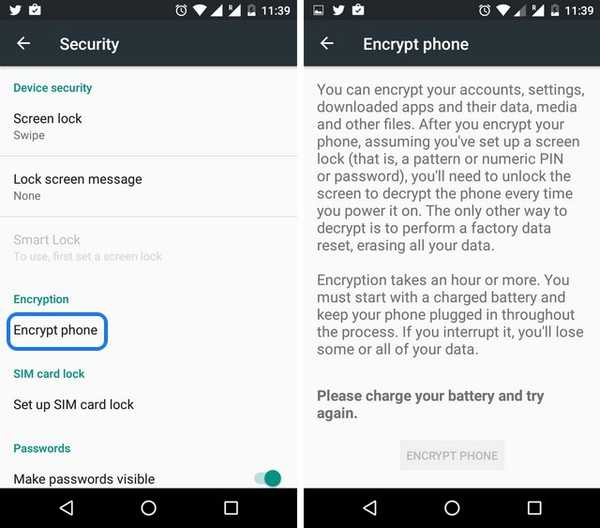
När du har krypterat din enhet kan du bara dekryptera den genom att göra en fabriksåterställning. Dessutom kräver krypteringsprocessen att du ansluter laddaren under hela processen och det tar en timme eller mer. Avbryt dock inte processen, eftersom Google säger att du kan förlora alla eller några av dina data.
2. Kontrollera appbehörigheter
Android 6.0 Marshmallow innehåller iOS-liknande appbehörigheter, som ser till att du kan kontrollera vilken information en viss app kan ta. Till skillnad från tidigare versioner av Android ber appar på Marshmallow om ditt tillstånd när de behöver det och du kan förneka en app ett visst tillstånd. Du har till och med möjlighet att hantera varje apps tillstånd genom att gå till Inställningar> Appar. Där kan du välja en app och sedan trycka på Behörigheter att inaktivera en tillåtelse de har. Med den här fina funktionen kan du se till att en app inte tar någon information du inte vill ge.
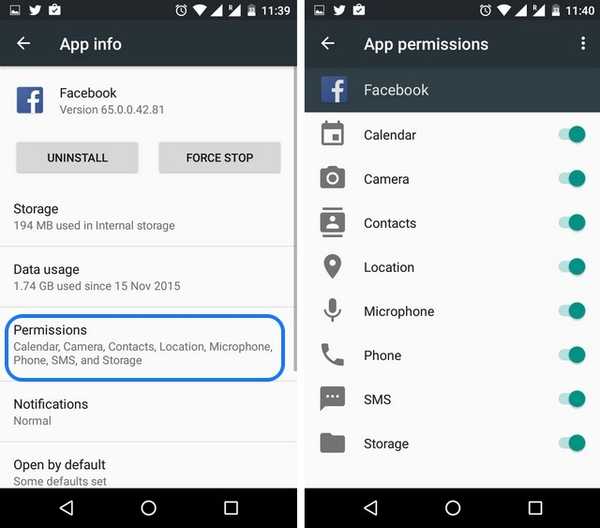
3. Använd Android: s inbyggda låsfunktioner
Android innehåller ett antal låsfunktioner för att se till att dina data förblir säkrade oavsett vad. Du kan ställa in ett skärmlås genom att gå till Inställningar-> Säkerhet-> Skärmlås och välja mellan Mönster, PIN eller Lösenord. OS innehåller också en cool "Smart Lock”-Funktion, som automatiskt låser upp enheten när dina betrodda enheter, platser, ansikten och röster är i närheten. Smart Lock är endast tillgängligt när du har ställt in ett skärmlås.
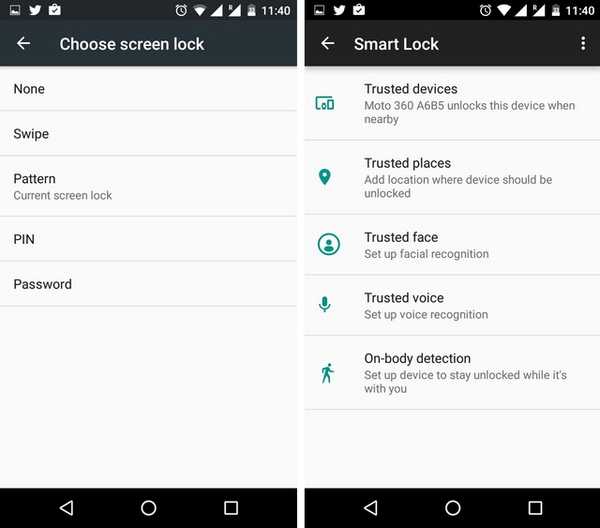
4. Ställ in Android Device Manager
Android Device Manager är en mycket användbar app som kommer förinstallerad på många enheter och du behöver helt enkelt aktivera den. Den låter dig ringa på telefonen på distans, radera data eller låsa den. Du kan aktivera det genom att gå till Google-inställningar (Android 5.0 eller tidigare) eller Inställningar-> Google (Android 6.0 Marshmallow), gå sedan till Säkerhet och aktivera "Hitta den här enheten på distans" och "Tillåt fjärrlås och radering". När du har aktiverat det kan du logga in på ditt Google-konto på en annan enhet via android.com/devicemanager och ta kontroll över fjärråtgärderna som raderar, låser och hittar din telefon om din enhet blir stulen eller förlorad.
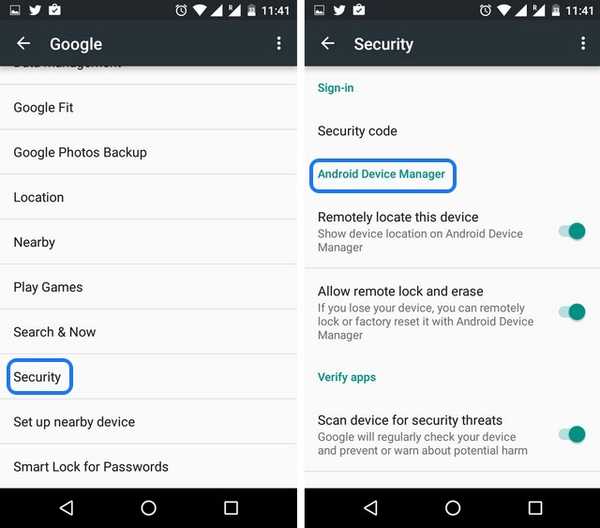
5. Lagra viktiga data i intern lagring
Det finns en anledning till att Nexus-enheter och iPhones inte har utbyggbart lagringsutrymme. En extern lagring hindrar inte bara prestandan, utan innebär också risker att förlora dina viktiga data. Problemet ligger i externt minne med en blandning av filsystemet EXT och FAT, vilket anses vara ganska enkelt att få tillgång till. Dessutom, när du ansluter din enhet till en dator, har applikationerna på datorn blocknivååtkomst till filer på ett SD-kort, vilket har möjlighet att plantera virus eller någon annan kod. Vi rekommenderar inte att du lagrar din känsliga och viktiga information på din enhet, men om du måste, bör du göra det på enhetens interna lagring.
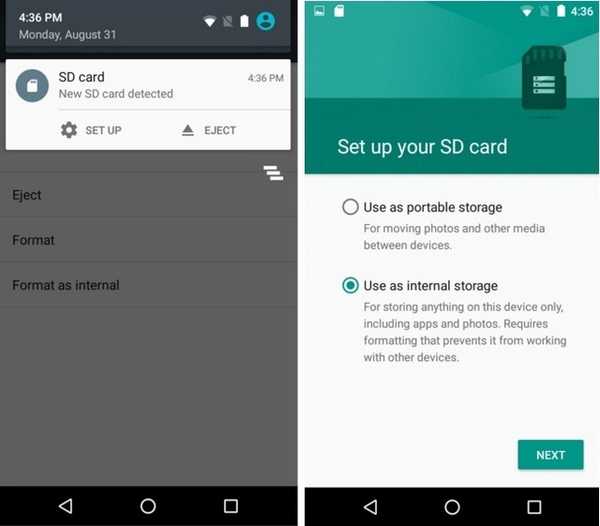
Android 6.0 Marshmallow innehåller också möjligheten att lägga till ett externt SD-kort som "Antagbar lagring”, Som krypterar lagringsutrymmet och lägger till det interna lagringsutrymmet, vilket gör det sättet säkrare och snabbare.
6. Säkra ditt nätverk
Om ditt nätverk inte är säkert kan det vara en gateway för hackare att stjäla dina data, så det är viktigt att du surfar på webben säkert. För det kan du använda en VPN-app på Android. Det finns några fantastiska VPN-appar tillgängliga på Android och dessa appar ser till att all information du skickar över webben är krypterad och din identitet förblir dold. En VPN-app är ditt bästa alternativ om du vill göra viktiga transaktioner på webben utan att behöva oroa dig för dina data.
7. Var försiktig med okända WiFi-nätverk
Vem älskar inte gratis internet? Ett offentligt WiFi-nätverk är verkligen inbjudande men det kommer med sin egen uppsättning säkerhetsproblem. För det första tillåter ett öppet offentligt nätverk snooping, vilket innebär att alla med lite kunskap kan lära känna webbplatserna du har besökt i nätverket. Det kan också finnas andra komprometterade enheter som är anslutna till nätverket, vilket kan leda till att skadlig kod överförs till din enhet.
Hela nätverket kan till och med vara ett faux av hackare för att komma in på dina enheter, så var mycket försiktig! Det bästa sättet att skydda dig själv är att använda en VPN-app, som vi nämnde ovan. Så om du surfar på ett offentligt nätverk dagligen bör du överväga att köpa en bra VPN-app.
8. Installera inte appar från okända källor
Android-användare har möjlighet att ladda appar, vilket ibland är ganska praktiskt men det är inte särskilt säkert. Vissa appar som inte är tillgängliga att ladda ner i Google Play Store är potentiellt skadliga och det är anledningen till att Google har blockerat dem. Om du inte vill ta några chanser på din säkerhet bör du bara installera appar från Play Store, som appar som finns tillgängliga i butiken genomgår en rigorös testprocess, varefter de publiceras i butiken.
Men om du fortfarande vill installera appar från en tredje part eller okänd källa, bör du göra det aktivera "Verifiera appar" i Inställningar-> Google-> Säkerhet eller Google-inställningar-> Säkerhet, beroende på Android-versionen. Detta resulterar i att Google regelbundet kontrollerar om någon av de installerade apparna är potentiellt skadliga.
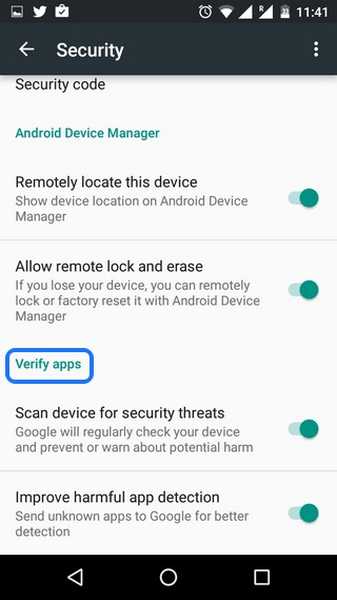
9. Håll din enhet uppdaterad
Om du vill se till att din Android-enhet är säker mot de senaste skadliga koderna bör du hålla enheten uppdaterad. Google och smarttelefontillverkare släpper regelbundet mindre uppdateringar för enheter som sätter in senaste säkerhetsfixar. Även om dessa uppdateringar inte verkar särskilt viktiga, är de verkligen det!
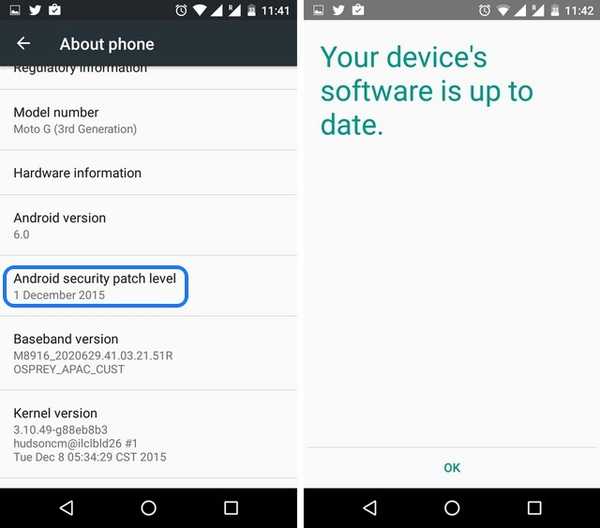
10. Säkerhetskopiera din enhet
Om du inte vill förlora alla dina data och inställningar när din Android-enhet blir stulen eller förlorad, bör du överväga att säkerhetskopiera din enhet. Gå till för att säkerhetskopiera enhetens inställningar och appdata Inställningar-> Säkerhetskopiera och återställ och slå på "Säkerhetskopiera mina data". Du kan till och med säkerhetskopiera dina foton och videor till Google Drive genom att gå till Appinställningar för Google Foton och aktivera "Säkerhetskopiering och synkronisering". När det gäller musik säkerhetskopierar Google Play Music alla dina spår till webbspelaren, så att du kan gå vidare återställa det enkelt, även om Google Play Musik inte finns i alla länder. Tja, i så fall måste du använda en av backup-apparna för Android.
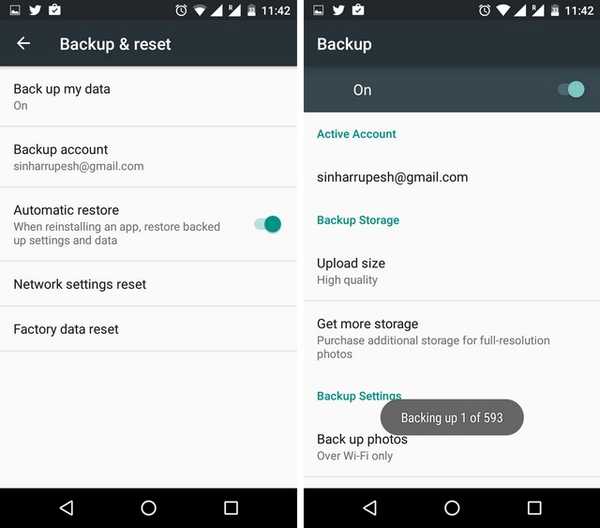
Bonus:
Rota inte din enhet / Använd en Root Management-app om du är en rotad enhet
Att rota din Android-enhet ger många fördelar (automatisering, anpassade ROM-skivor, anpassade kärnor osv.) Men den har också en rättvis andel av brister. Rooting ser till att din enhets säkerhet är öppen för att komprometteras, eftersom det inte kommer att finnas några officiella uppdateringar och appar kan gå vidare och ta förhöjda behörigheter. Detta kan leda till datastöld och appar som installerar skadlig kod.
Även om vi verkligen inte rekommenderar att du rootar din enhet om du vill vara säker men om du måste, bör du installera en roothanteringsapp som SuperSU, som låter dig bevilja eller blockera root-åtkomst till appar, vilket ger dig mer kontroll.
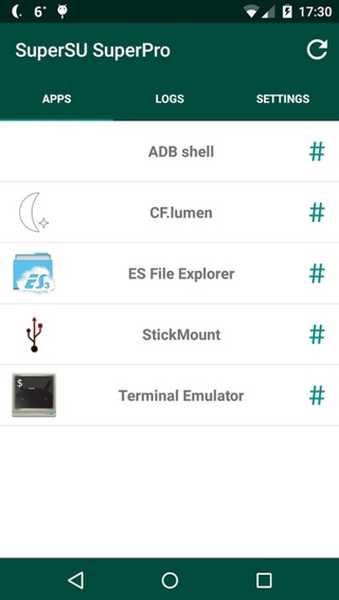
SE Också: 9 saker att inte göra efter att ha fått din nya Android-telefon
Säkra din Android-enhet med dessa tips!
Onlinesäkerhet är av största vikt idag och Android har kritiserats mycket under åren för att inte ta säkerhetsfrågor på allvar. Men saker har förbättrats ganska mycket och dessa tips ser till att din Android-enhet förblir säker.















